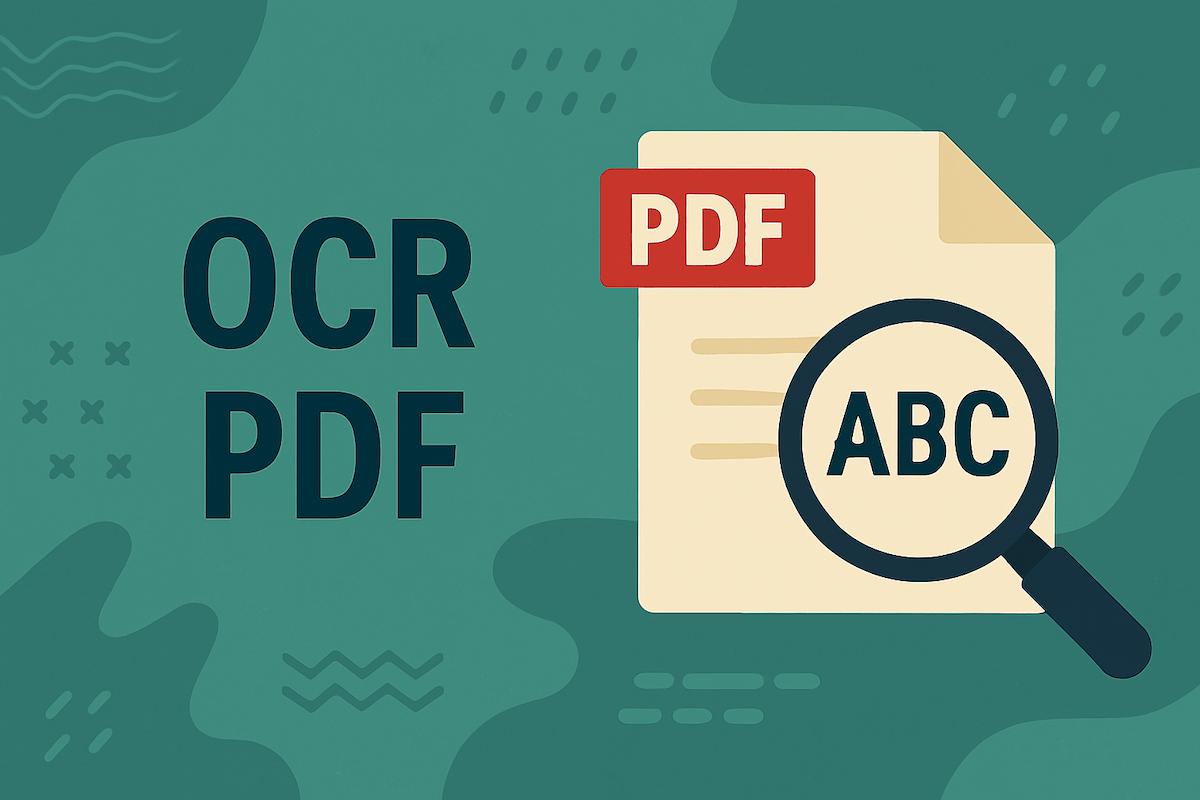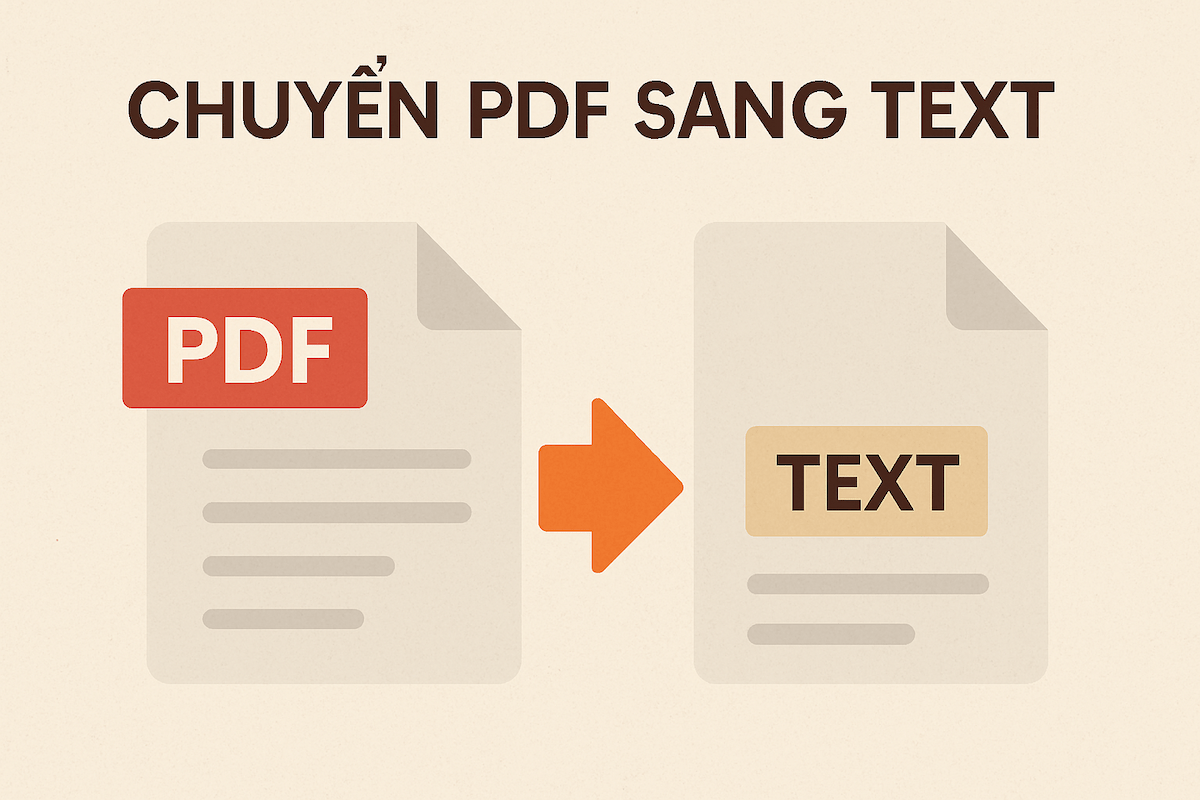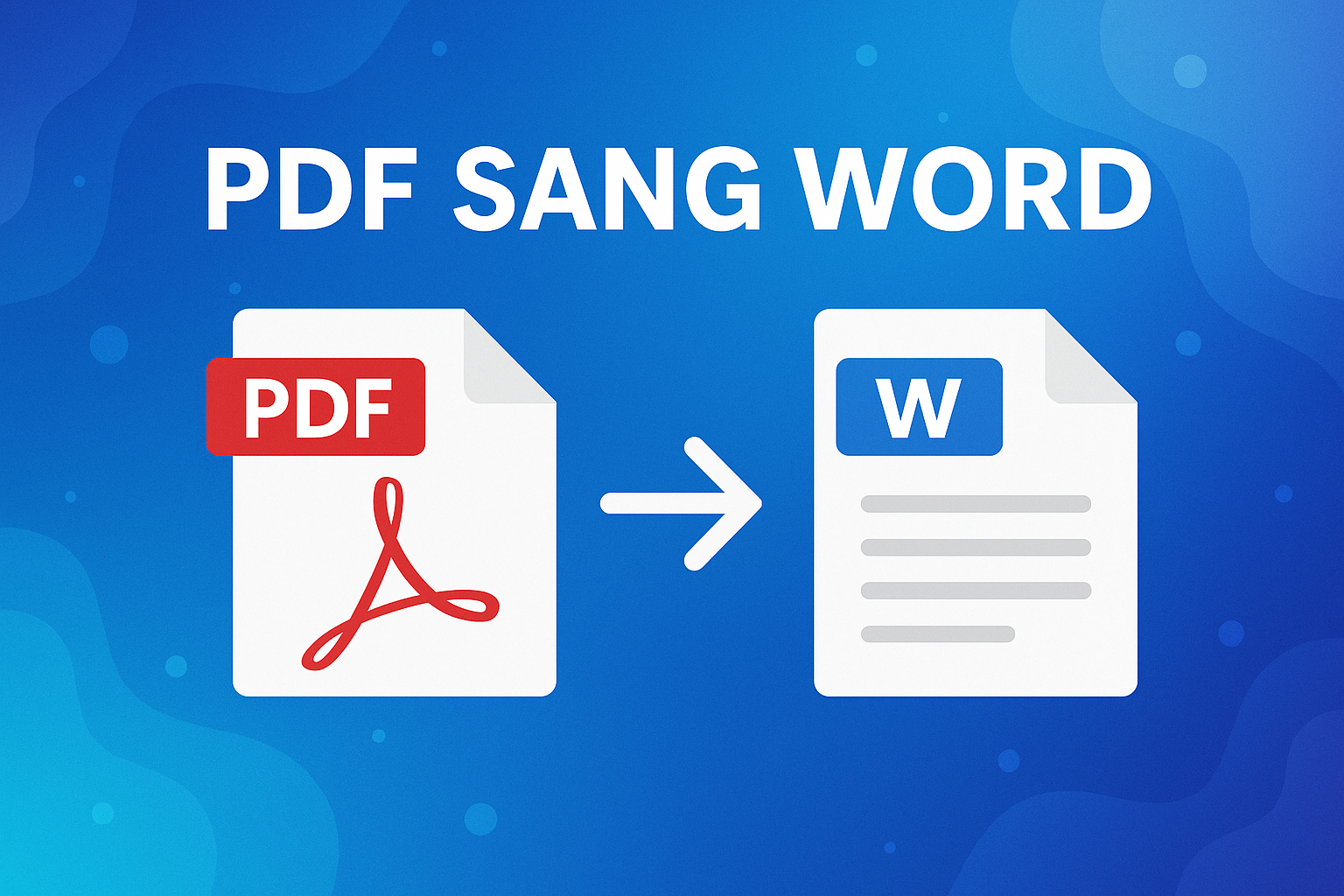Phân tích cấu trúc nội tại của file PDF: Tại sao chuyển sang Word lại gặp lỗi định dạng?
Cập nhật lần cuối
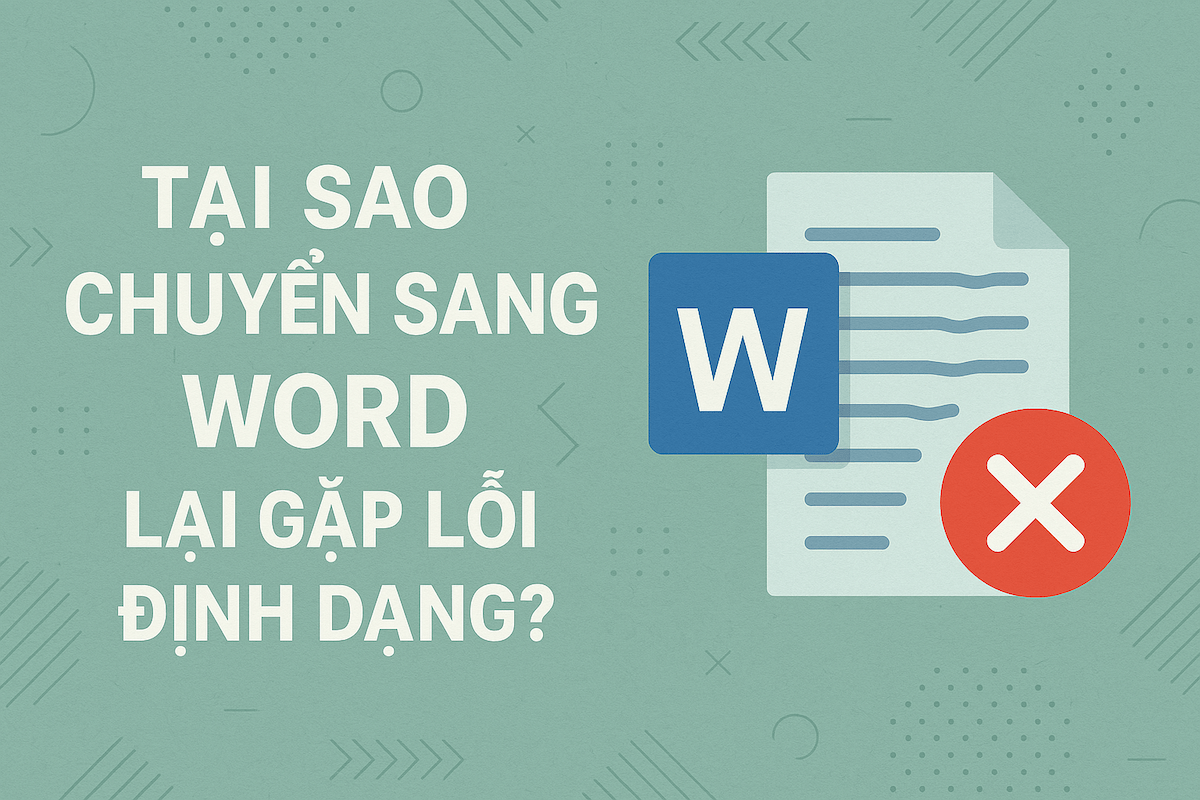
File PDF và Word là hai định dạng tài liệu vô cùng phổ biến trong công việc và học tập hàng ngày. Tuy nhiên, khi cần chuyển đổi file PDF sang Word, nhiều người thường gặp phải tình trạng tài liệu Word sau khi chuyển đổi bị "nát" định dạng, bố cục xáo trộn lung tung, gây mất thời gian chỉnh sửa. Bài viết này sẽ đi sâu vào nguyên nhân cốt lõi dẫn đến vấn đề này, xuất phát từ cấu trúc nội tại khác biệt của hai định dạng, và gợi ý các giải pháp hiệu quả giúp bạn chuyển đổi file PDF sang Word mượt mà hơn.
Cấu trúc nội tại của file PDF và Word: Khác biệt cơ bản
Để hiểu tại sao việc chuyển PDF sang Word dễ gặp lỗi, chúng ta cần nhìn vào cách hai định dạng này "lưu trữ" thông tin tài liệu.
PDF - Định dạng "chụp ảnh" tài liệu
File PDF (Portable Document Format) được Adobe phát triển với mục đích chính là đảm bảo tài liệu hiển thị chính xác như bản gốc trên mọi thiết bị, bất kể hệ điều hành hay phần mềm được sử dụng. Cấu trúc của PDF giống như một "bản vẽ" hoặc "chụp ảnh" cố định của trang giấy. Nó định nghĩa chính xác vị trí (tọa độ X, Y) của từng đối tượng trên trang, bao gồm các khối văn bản, hình ảnh, đường kẻ, đồ họa… Mọi thứ được "đóng gói" và "đóng băng" tại chỗ. Điều này giúp giữ nguyên định dạng, font chữ, bố cục khi chia sẻ, nhưng lại làm cho việc chỉnh sửa nội dung trực tiếp trở nên khó khăn.
Word - Định dạng "dòng chảy" văn bản
Ngược lại hoàn toàn, Microsoft Word là một trình soạn thảo văn bản dựa trên cấu trúc "dòng chảy" (flow-based). Nội dung trong Word được tổ chức theo dòng văn bản, đoạn văn, và các khối nội dung này có thể tự động co giãn, di chuyển để thích ứng với sự thay đổi của nội dung khác (thêm/bớt chữ, thay đổi kích thước trang…). Word tập trung vào việc tổ chức nội dung theo cấu trúc logic (đoạn, danh sách, bảng…) và định dạng (kiểu chữ, cỡ chữ, căn lề…) một cách linh hoạt, cho phép người dùng dễ dàng chỉnh sửa.
Tại sao chuyển PDF sang Word lại gặp lỗi định dạng?
Sự đối lập cơ bản giữa cấu trúc cố định của PDF và cấu trúc dòng chảy của Word chính là nguyên nhân gốc rễ gây ra các vấn đề về định dạng khi chuyển đổi. Công cụ chuyển đổi phải thực hiện một nhiệm vụ phức tạp: "phiên dịch" vị trí tuyệt đối của các đối tượng trong PDF sang cấu trúc linh hoạt dựa trên dòng chảy của Word. Quá trình này rất dễ xảy ra "sai sót trong phiên dịch".
Mất hoặc xáo trộn bố cục, cột, bảng biểu
Trong PDF, cột và bảng được tạo ra bằng cách đặt các khối văn bản, đường kẻ vào các vị trí cố định. Khi chuyển sang Word, phần mềm phải cố gắng nhận diện các "mô hình" này và tái tạo chúng dưới dạng cột và bảng có cấu trúc thực sự của Word. Sự khác biệt về khoảng cách, cách căn chỉnh các đối tượng trong PDF có thể khiến phần mềm nhận diện sai ranh giới giữa các cột hoặc ô trong bảng, dẫn đến nội dung bị chồng chéo, nhảy cột, hoặc bảng biểu bị vỡ cấu trúc.
Lỗi font chữ và định dạng văn bản
PDF thường nhúng font chữ hoặc dựa vào font có sẵn trên hệ thống để hiển thị văn bản. Khi chuyển sang Word, nếu font gốc không có hoặc không được nhúng đúng cách, Word sẽ thay thế bằng một font khác. Việc thay thế font này có thể làm thay đổi khoảng cách giữa các ký tự, độ rộng dòng, thậm chí gây lỗi hiển thị ký tự đặc biệt hoặc mất dấu tiếng Việt, làm hỏng toàn bộ định dạng đoạn văn.
Sai lệch vị trí hình ảnh và các đối tượng đồ họa
Hình ảnh trong PDF được đặt tại một tọa độ cố định trên trang. Trong Word, hình ảnh thường được neo vào một vị trí tương đối so với văn bản hoặc trang (ví dụ: neo vào đoạn văn bản gần nhất, neo vào góc trang…). Khi chuyển đổi, công cụ phải quyết định cách neo hình ảnh trong Word dựa trên vị trí của nó trong PDF. Việc này thường không chính xác, khiến hình ảnh bị nhảy lung tung, đè lên văn bản, hoặc mất vị trí ban đầu.
PDF được tạo từ ảnh (scan) hoặc có bảo mật phức tạp
Những file PDF được tạo ra bằng cách scan tài liệu giấy thực chất chỉ là các file hình ảnh. Chúng không chứa lớp văn bản có thể sao chép hay nhận diện trực tiếp. Công cụ chuyển đổi cần sử dụng công nghệ OCR (Nhận dạng ký tự quang học) để "đọc" văn bản từ ảnh, và công nghệ này không phải lúc nào cũng chính xác 100%, đặc biệt với tài liệu có chất lượng thấp hoặc font chữ phức tạp, dẫn đến lỗi chính tả hoặc nhận diện sai định dạng. File PDF được bảo vệ bằng mật khẩu hoặc khóa chỉnh sửa cũng gây khó khăn cho công cụ chuyển đổi trong việc truy cập và phân tích cấu trúc nội tại.
Giải pháp khắc phục lỗi định dạng khi chuyển PDF sang Word
Mặc dù không có giải pháp nào đảm bảo kết quả hoàn hảo 100% cho mọi loại file PDF (đặc biệt là các file phức tạp hoặc scan), bạn vẫn có thể cải thiện đáng kể chất lượng file Word sau chuyển đổi bằng cách áp dụng các biện pháp sau:
Chọn công cụ chuyển đổi chất lượng
Khả năng xử lý cấu trúc phức tạp của file PDF phụ thuộc rất nhiều vào công nghệ của phần mềm chuyển đổi. Các công cụ chuyển đổi PDF sang Word trực tuyến hoặc phần mềm có tính năng OCR mạnh mẽ, được cập nhật thường xuyên, thường cho kết quả chính xác và ít lỗi định dạng hơn. Hãy tìm hiểu và lựa chọn những công cụ uy tín.
Sử dụng công cụ Chuyển PDF sang Word của 500PDF
Để tối ưu hóa kết quả và đơn giản hóa quy trình, bạn có thể trải nghiệm công cụ Chuyển PDF sang Word tại 500PDF. Công cụ này được thiết kế để xử lý hiệu quả nhiều loại file PDF, giảm thiểu tối đa các vấn đề về định dạng nhờ công nghệ xử lý tiên tiến.
- Sử dụng nhanh chóng và dễ dàng trên mọi trình duyệt, không yêu cầu cài đặt phần mềm.
- Đảm bảo an toàn thông tin và bảo mật dữ liệu cho người dùng.
- Miễn phí sử dụng các tính năng cơ bản.
- Đặc biệt, khi đăng nhập bằng tài khoản 123doc, bạn sẽ được tận hưởng trải nghiệm không giới hạn và khả năng đồng bộ tài liệu thuận tiện.
Hãy thử Chuyển PDF sang Word ngay với 500PDF!
Kiểm tra và chỉnh sửa lại sau chuyển đổi
Ngay cả khi sử dụng công cụ tốt nhất, với những file PDF có bố cục cực kỳ phức tạp (nhiều cột, bảng lồng nhau, hình ảnh chèn giữa các dòng…), việc kiểm tra và chỉnh sửa lại một chút trên file Word là điều cần thiết để đảm bảo tài liệu hoàn hảo. Hãy dành vài phút xem lại bố cục, font chữ, vị trí hình ảnh để chỉnh sửa những sai sót nhỏ nếu có.
Hiểu được sự khác biệt căn bản về cấu trúc giữa file PDF (cố định) và Word (linh hoạt) giúp chúng ta lý giải tại sao việc chuyển đổi thường gặp phải thách thức về định dạng. Bằng cách lựa chọn một công cụ chuyển đổi uy tín như 500PDF và thực hiện thêm bước kiểm tra, chỉnh sửa sau chuyển đổi, bạn hoàn toàn có thể giảm thiểu đáng kể các lỗi định dạng và có được file Word như ý để tiếp tục công việc.